Samsung apparaatbeveiliging uitschakelen
Deze stap-voor-stap tutorial laat je zien hoe je de apparaatbeveiliging (app beveiliging) kunt uitschakelen op een Samsung Galaxy-telefoon of -tablet.
De methoden op deze pagina werken voor alle Samsung-smartphones en -tablets.
Apparaatbeveiliging (ook wel app-beveiliging genoemd) is een malware- (virus-)scanner die ontwikkeld is door McAfee en die vooraf is geïnstalleerd op Samsung-apparaten.
Je hebt het eigenlijk niet nodig, want Google Play Protect scant al alle apps. Apparaatbeveiliging kan zelfs langzame app-installaties en updates veroorzaken, omdat het alle apps scant die je installeert en update.
Je kunt de apparaatbeveiliging niet verwijderen, maar je kunt deze wel uitschakelen.
Op deze pagina vindt je twee methoden die uitleggen hoe je dit kunt uitschakelen.
Apparaatbeveiliging uitschakelen op een Samsung-telefoon of -tablet methode 1
-
Open de instellingen van je Samsung-telefoon of -tablet.
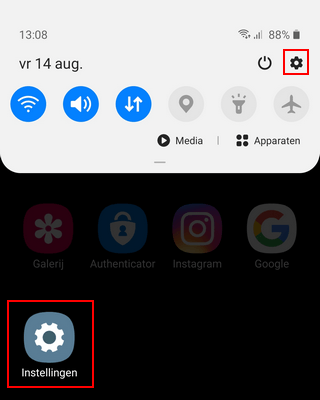
-
Open Batterij en apparaatonderhoud.
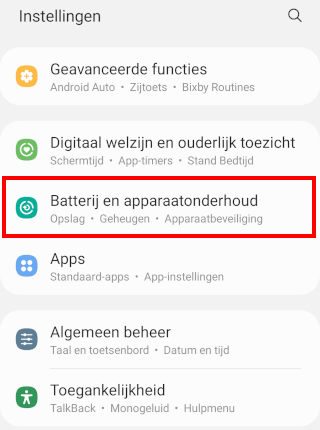
-
Tik op Apparaatbeveiliging of App-beveiliging.
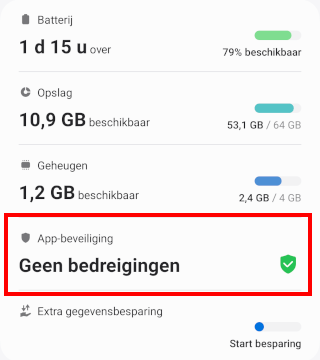
-
Tik op de menuknop met drie puntjes in de rechterbovenhoek van het scherm van je telefoon of tablet.
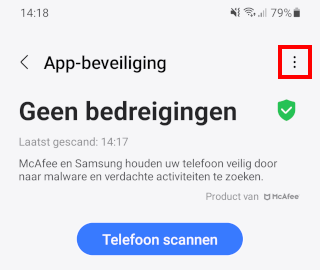
-
Tik vervolgens op Instellingen apparaatbeveiliging of Instellingen app-beveiliging.
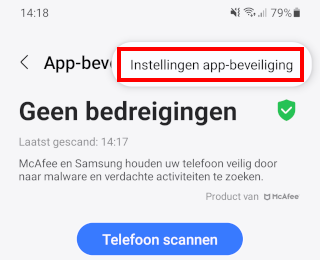
-
Tik op de schakelknop om deze uit te schakelen.
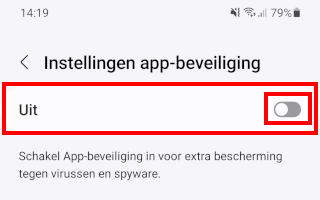
Apparaatbeveiliging of App beveiliging is nu uitgeschakeld.
Om de Apparaatbeveiliging of App beveiliging weer in te schakelen, open je de instellingen van je smartphone of tablet > 'Batterij en apparaatonderhoud' > 'Apparaatbeveiliging' of 'App-beveiliging' > tik op 'Inschakelen' of 'Activeren'.
Apparaatbeveiliging uitschakelen op een Samsung-telefoon of -tablet methode 2
-
Open de instellingen van je Samsung-telefoon of -tablet.
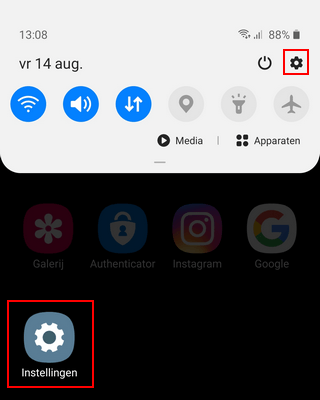
-
Open Apps.
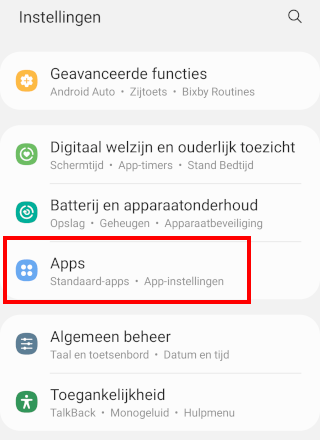
-
Tik op het
 icoontje naast 'Uw apps' boven de lijst met apps.
icoontje naast 'Uw apps' boven de lijst met apps.
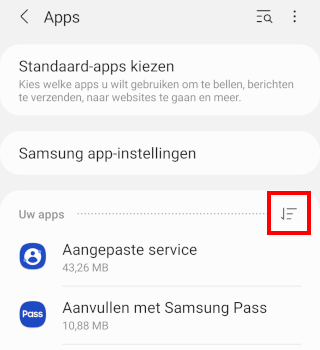
-
Tik op de schakelknop naast Systeem-apps weergeven om deze optie in te schakelen.
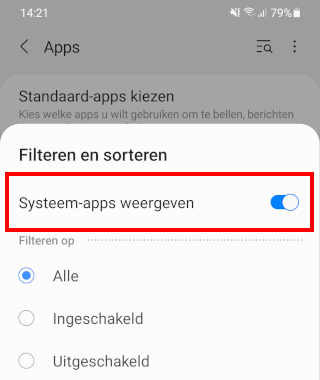
-
Tik onderaan op OK.
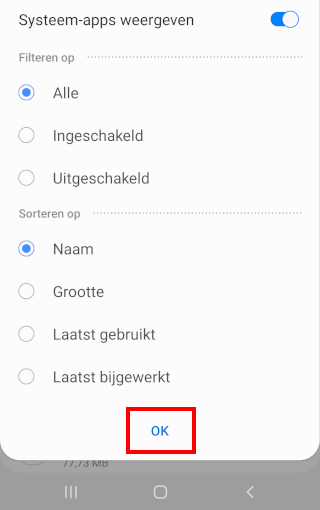
-
Tik op Apparaatbeveiliging.
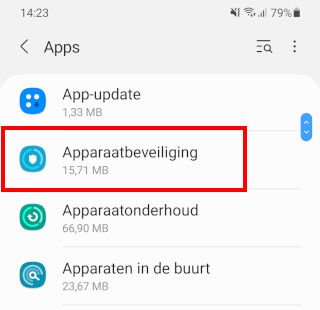
-
Tik op Opslag.
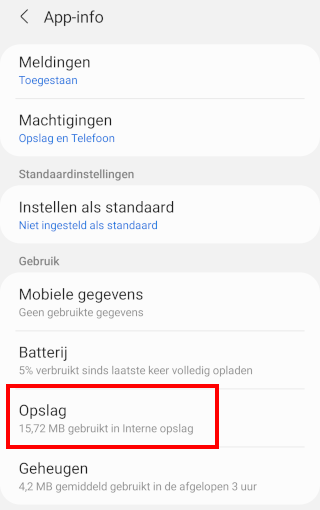
-
Tik onderaan op Gegevens wissen.
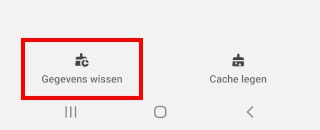
-
Tik vervolgens op OK.
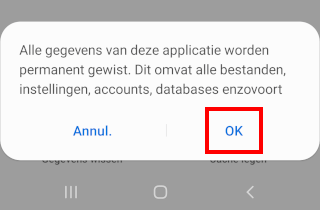
Apparaatbeveiliging of App beveiliging is nu uitgeschakeld.
Om de Apparaatbeveiliging of App beveiliging weer in te schakelen, open je de instellingen van je smartphone of tablet > 'Batterij en apparaatonderhoud' > 'Apparaatbeveiliging' of 'App-beveiliging' > tik op 'Inschakelen' of 'Activeren'.
⛾ Koop mij een kopje koffieGerelateerd:
De ingebouwde antivirus op een Samsung-telefoon activeren